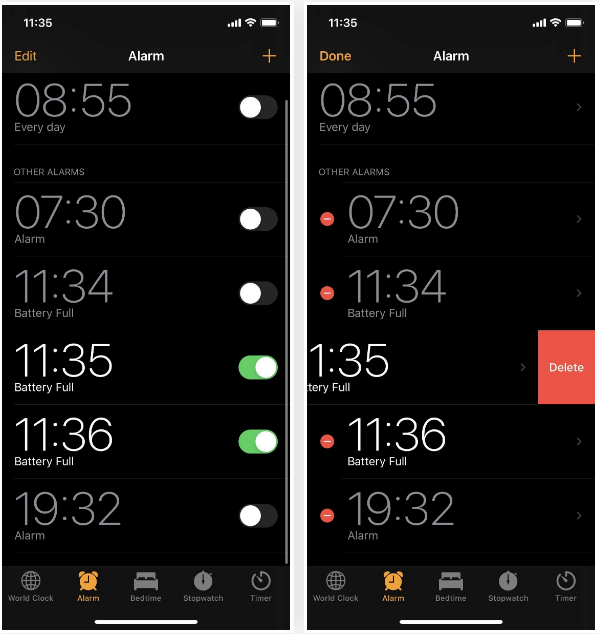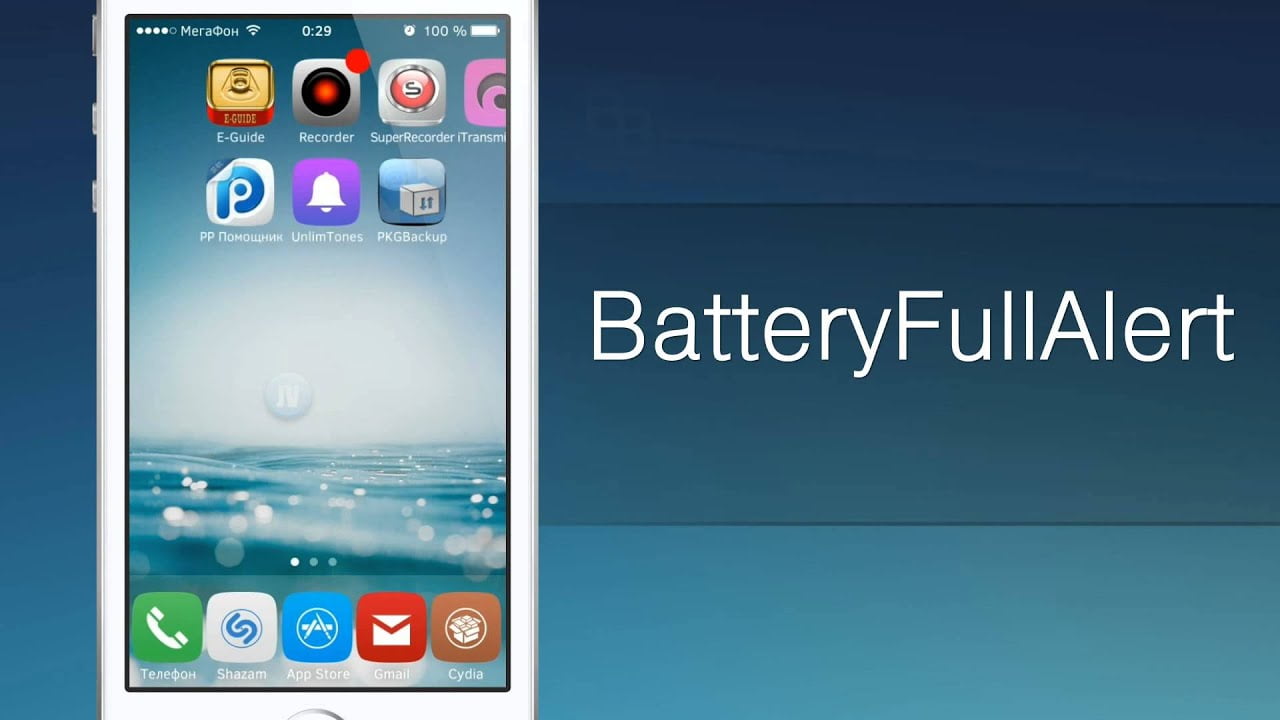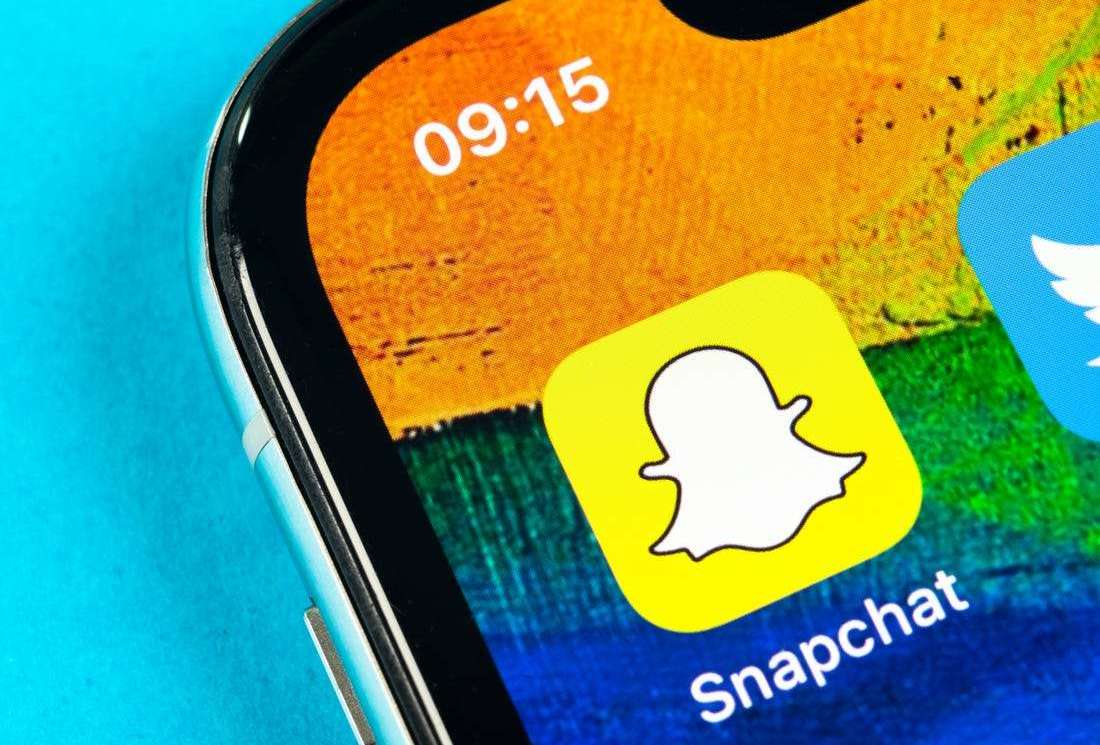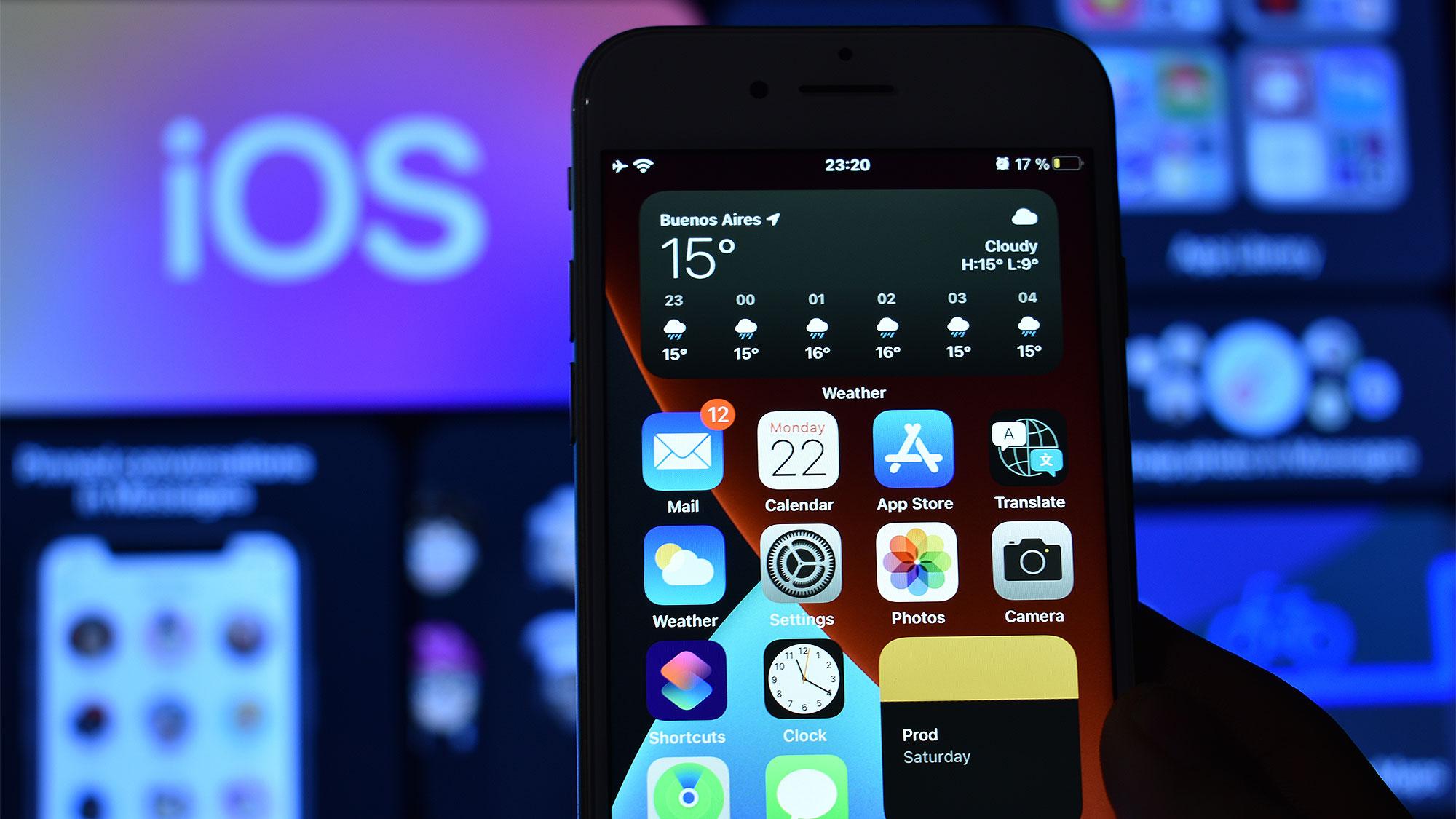Содержание:
Среди мифов о батареях iPhone одним из наиболее популярных является мнение, что вредно оставлять аппарат на подзарядку на ночь. Если заряд 100% и аппарат продолжает быть подключенным к розетке, ускоряется деградация батареи. Apple в системе iOS 13 предприняла меры по борьбе с этим. Батарея перестаёт заряжаться на уровне 80%, но этого может быть недостаточно.
Если вы не хотите ставить лимит в 80%, можно отключить функцию «Оптимизировать зарядку батареи». Без неё есть риск повредить батарею из-за перезаряда. Можно отключить функцию насовсем или на день. Если сделать это, можно поставить сигнал, который будет указывать, когда аппарат зарядился до 100%.
Оповещение о полном заряде батареи уведомляет вас при помощи будильника. Вряд ли кто-то захочет, чтобы будильник зазвонил посреди ночи. Зато днём этот инструмент может быть полезным, чтобы лишний раз не вредить батарее.
Шаг 1. Добавьте оповещение о полном заряде батареи в библиотеку
Оповещение о полном заряде батареи располагается в RoutineHub, где по мере их выпуска становятся доступными новые версии. Рекомендуется брать это оповещение отсюда.
Откройте веб-страницу, нажмите Get Shortcut. Вы будете перенаправлены на приложение Shortcuts, где можно проверить содержимое скрипта. Если всё правильно, нажмите Add Untrusted Shortcut. Сначала может потребоваться открыть Настройки > Shortcuts и активировать переключатель «Разрешать неизвестные Shortcuts».
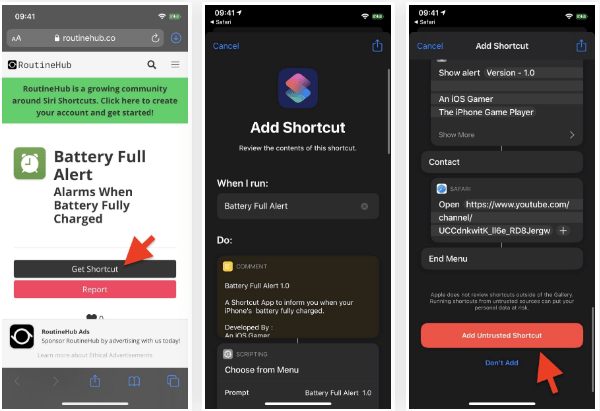
Шаг 2. Установите оповещение о полном заряде батареи
Чтобы задать оповещение, откройте приложение Shortcuts и нажмите на вкладке My Shortcuts на быстрое действие Battery Full Alert. Нажмите в появившемся меню «Старт». В iOS 13 меню внизу, в iOS 14 наверху.
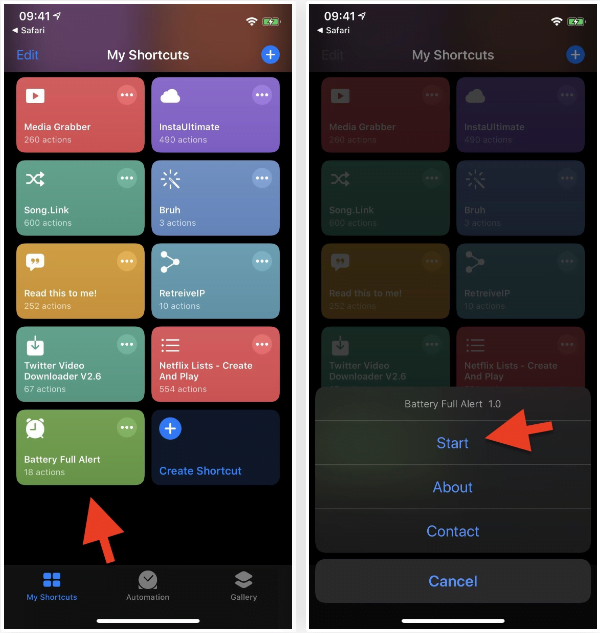
Затем этот скрипт будет работать в фоновом режиме. Он немного забагованный, но в итоге вы получите всплывающее окно, где будет запрос доступа к приложению «Часы» для установки будильника. Нужно нажать OK.
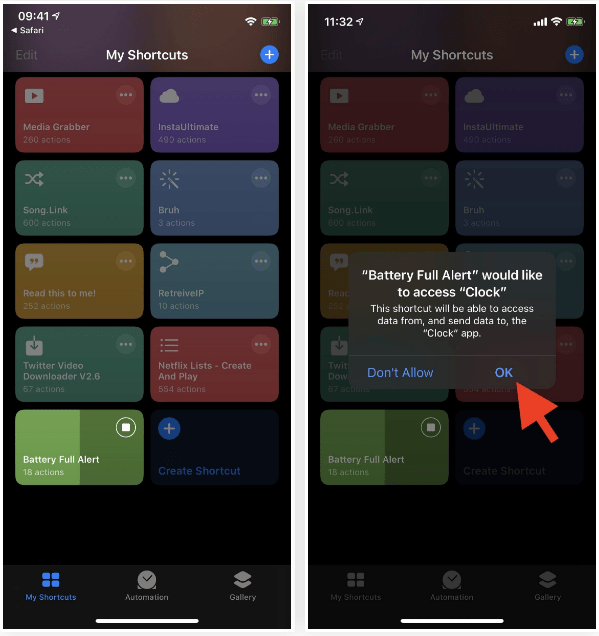
Если вы не получаете уведомления с запросом доступа, можно сделать по-другому. В Shortcuts нажмите на иконку (•••) наверху справа в оповещении о полном заряде батареи, затем прокрутите вниз до действия «Часы». Нажмите «Разрешить доступ», затем OK. Если вы видите вместо этого Shortcut Details, активируйте переключатель «Часы», нажмите «Готово» наверху справа. Затем нажмите «Готово» для выхода.
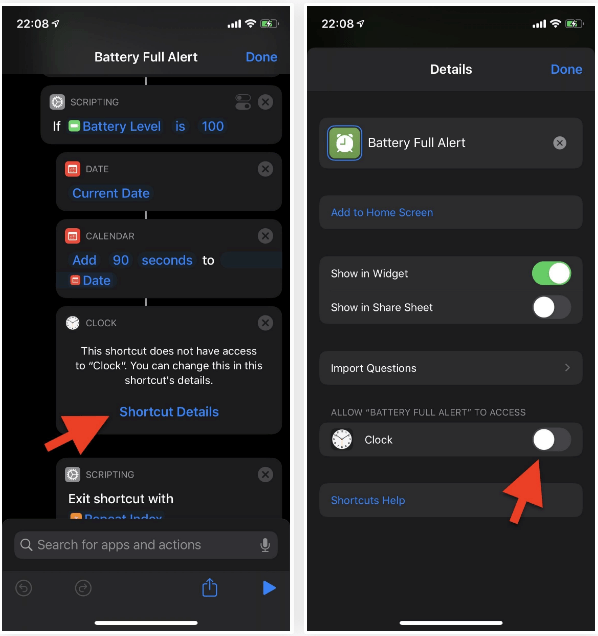
Шаг 3. Включение оповещения батареи
После включения разрешения может потребоваться нажать на быстрое действие снова и нажать на «Старт», чтобы всё сработало. Затем можно выйти из быстрых действий.
Через полторы минуты после достижения уровня заряда в 100% вы услышите сигнал. Если iPhone разблокирован, вы увидите надпись наверху экрана, где говорится, что батарея заряжена. Или получите уведомление на весь экран и баннер наверху, если аппарат заблокирован. При этом будет сигнал будильника. Нажмите «Остановить» для его отключения, в противном случае он зазвонит снова через 9 минут.
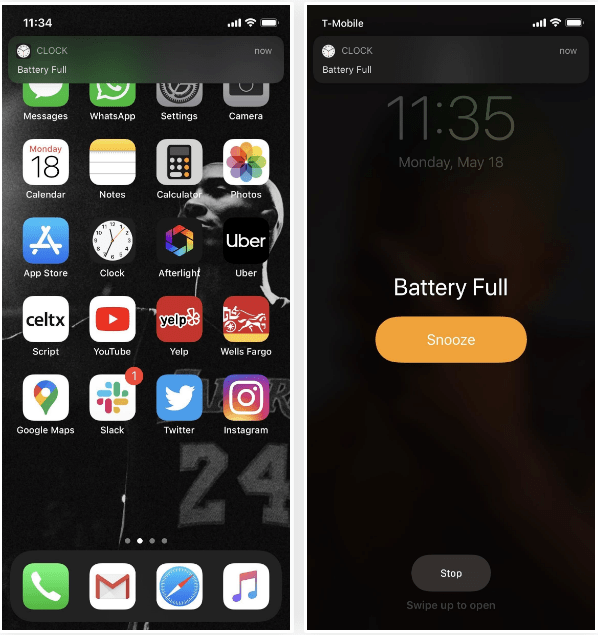
Шаг 4. Удаление лишних будильников
Побочным эффектом использования этого быстрого действия является то, что в приложении «Часы» каждый раз создаётся новый сигнал будильника. Если на протяжении недели вы будете использовать быстрое действие каждый день, у вас сохранится семь сигналов будильника.
Хотя они никогда больше не зазвонят, можно избавиться от них, чтобы не занимали место. Откройте «Часы» на вкладке «Будильники». В каждом связанном с быстрым действием сигнале сказано «батарея заряжена», поэтому вы узнаете, какие нужно удалять. Для удаления сигналов выполните продолжительный жест влево по сигналу, пока он не исчезнет с экрана. Или можно сделать короткий жест влево и нажать на кнопку «Удалить». Также есть возможность выбрать команду «Редактировать» и нажать на знак минус, затем удалить.